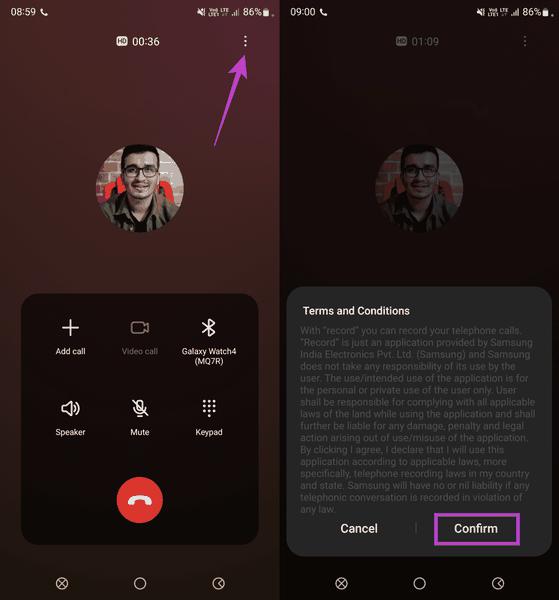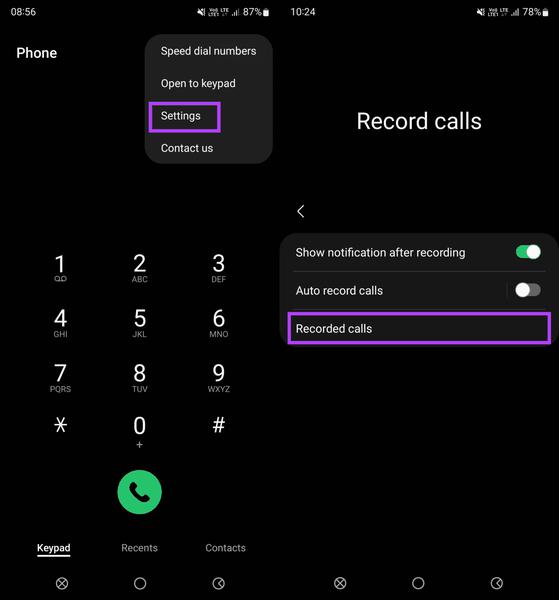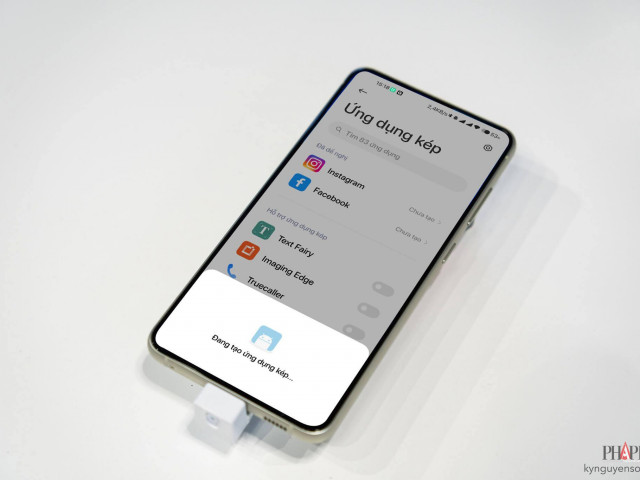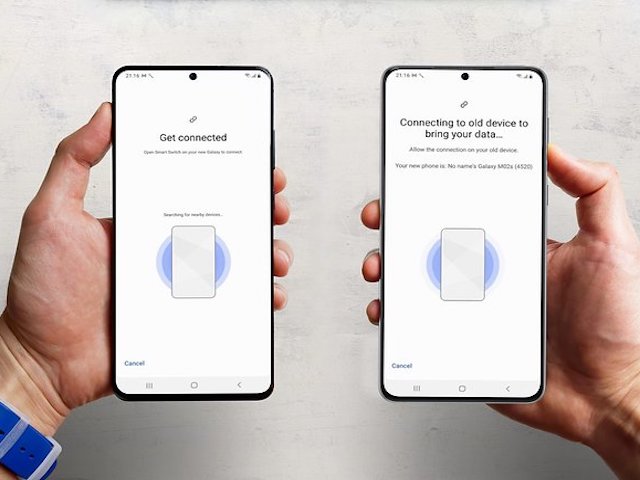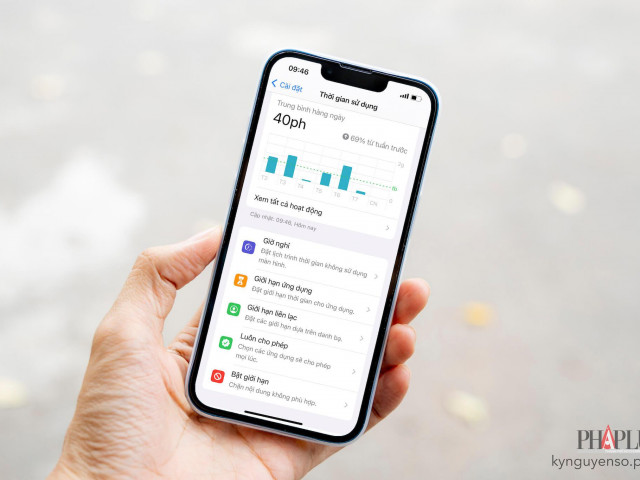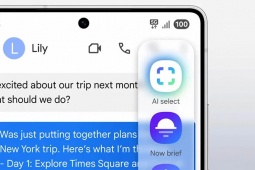Cách ghi âm cuộc gọi trên điện thoại Samsung Galaxy
Ghi âm cuộc gọi sẽ giúp bạn có thể đối phó với nhiều tình huống khác nhau khi tội phạm mạng ngày càng gia tăng.
Thông qua việc ghi âm, bạn có thể lưu lại lời nói của bất kỳ ai, và sau này, người đó sẽ không thể phủ nhận lại những điều đã nói.
Đa số các mẫu smartphone đời mới đều sử dụng Google Phone làm trình quay số mặc định. Khi bấm vào nút Record (ghi âm), ứng dụng sẽ tự động phát thông báo với nội dung “cuộc gọi đang được ghi âm lại”, và điều này đôi khi khiến người dùng cảm thấy khó chịu.
Samsung là một trong số ít nhà sản xuất đã không chuyển sang sử dụng Google Phone làm trình quay số mặc định, do đó việc ghi âm cuộc gọi sẽ đơn giản hơn.
Đầu tiên, bạn hãy mở ứng dụng Phone (điện thoại) và bấm số cần gọi. Khi đầu dây bên kia đã bắt máy, người dùng chỉ cần nhấn vào biểu tượng ba chấm ở góc trên màn hình và chọn Record call (ghi âm cuộc gọi), đồng ý với các điều khoản của chương trình.
Nếu cuộc gọi đang được ghi âm, bạn sẽ thấy xuất hiện biểu tượng Rec trên màn hình cùng với bộ đếm thời gian.
Để dừng ghi âm cuộc gọi, bạn hãy chạm vào menu ba chấm một lần nữa và chọn Stop recording call (dừng ghi âm cuộc gọi). Ngoài ra, người dùng cũng có thể ngắt cuộc gọi để dừng ghi âm.
Nếu muốn xem lại các file ghi âm, bạn hãy mở ứng dụng Phone (điện thoại), bấm vào biểu tượng ba chấm ở góc trên bên phải và chọn Settings (cài đặt) - Record calls (ghi âm cuộc gọi) - Recorded call (cuộc gọi đã ghi âm).
Tất cả các file ghi âm cuộc gọi sẽ được hiển thị ở đây, đi kèm theo đó là các thông tin liên quan như tên liên lạc hoặc số điện thoại, từ đó giúp bạn dễ dàng xác định các cuộc gọi đã ghi.
Bạn có thể chọn bất kỳ tệp âm thanh nào và nhấn Share để chia sẻ cho bạn bè thông qua Gmail, Drive, WhatsApp…
Để tiết kiệm thời gian cho những lần sau, bạn nên bật tính năng ghi âm cuộc gọi tự động bằng cách kích hoạt tùy chọn Auto record calls. Tại đây, người dùng có thể chọn ghi âm lại tất cả cuộc gọi hoặc chỉ ghi âm đối với các số cụ thể.
Trong trường hợp tính năng ghi âm không hoạt động, bạn có thể sử dụng các ứng dụng khác để ghi âm cuộc gọi, đơn cử như Call Recorder - callX, Automatic Call Recorder, Automatic Call Recorder - Quantum4u, Call Recorder - SmartAppsSolutions hay TrueCaller…
Hi vọng với những mẹo nhỏ mà Kỷ Nguyên Số vừa giới thiệu, bạn đọc có thể dễ dàng ghi âm lại các cuộc gọi quan trọng khi sử dụng điện thoại Samsung Galaxy.
Nếu cảm thấy hữu ích, bạn đừng quên chia sẻ bài viết cho nhiều người cùng biết hoặc để lại bình luận khi gặp rắc rối trong quá trình sử dụng.
Chỉ với vài thao tác đơn giản, bạn có thể đăng nhập nhiều tài khoản Zalo cùng lúc, dễ dàng quản lý các cuộc trò chuyện và trao đổi công việc thuận tiện hơn.
Nguồn: [Link nguồn]